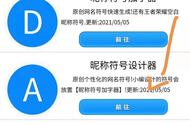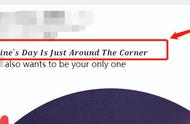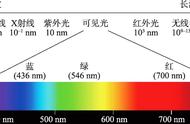很多同学会觉得 Excel 单个案例讲解有些碎片化,初学者未必能完全理解和掌握。不少同学都希望有一套完整的图文教学,从最基础的概念开始,一步步由简入繁、从入门到精通,系统化地讲解 Excel 的各个知识点。
现在终于有了,以下专栏,从最基础的操作和概念讲起,用生动、有趣的案例带大家逐一掌握 Excel 的操作技巧、快捷键大全、函数公式、数据透视表、图表、打印技巧等……学完全本,你也能成为 Excel 高手。
这是一位粉丝在工作中遇到的一个实际问题:有一个数据量比较庞大的 Excel 在维护,最近因为公司业务调整,其中的一些数据有挺多变动。
为了让领导们能直观地看清楚具体更改项,她除了把有变动的行变色以外,还给所有删除项增加了删除线。
这做法当然是很好的,但是 Excel 不同于 Word,删除线只是一种字体形式,并非真正删除了相关项。那么问题来了,最后她如何能批量删除所有带删除线的行呢?
案例:将下图 1 中所有带删除线的行批量删除,效果如下图 2 所示。


开始正式今天的教程前,先插播一下如何添加删除线。
1. 选中需要设置的行 --> 按 Ctrl 1

2. 在弹出的对话框中选择“字体”选项卡 --> 勾选“删除线”--> 点击“确定”按钮